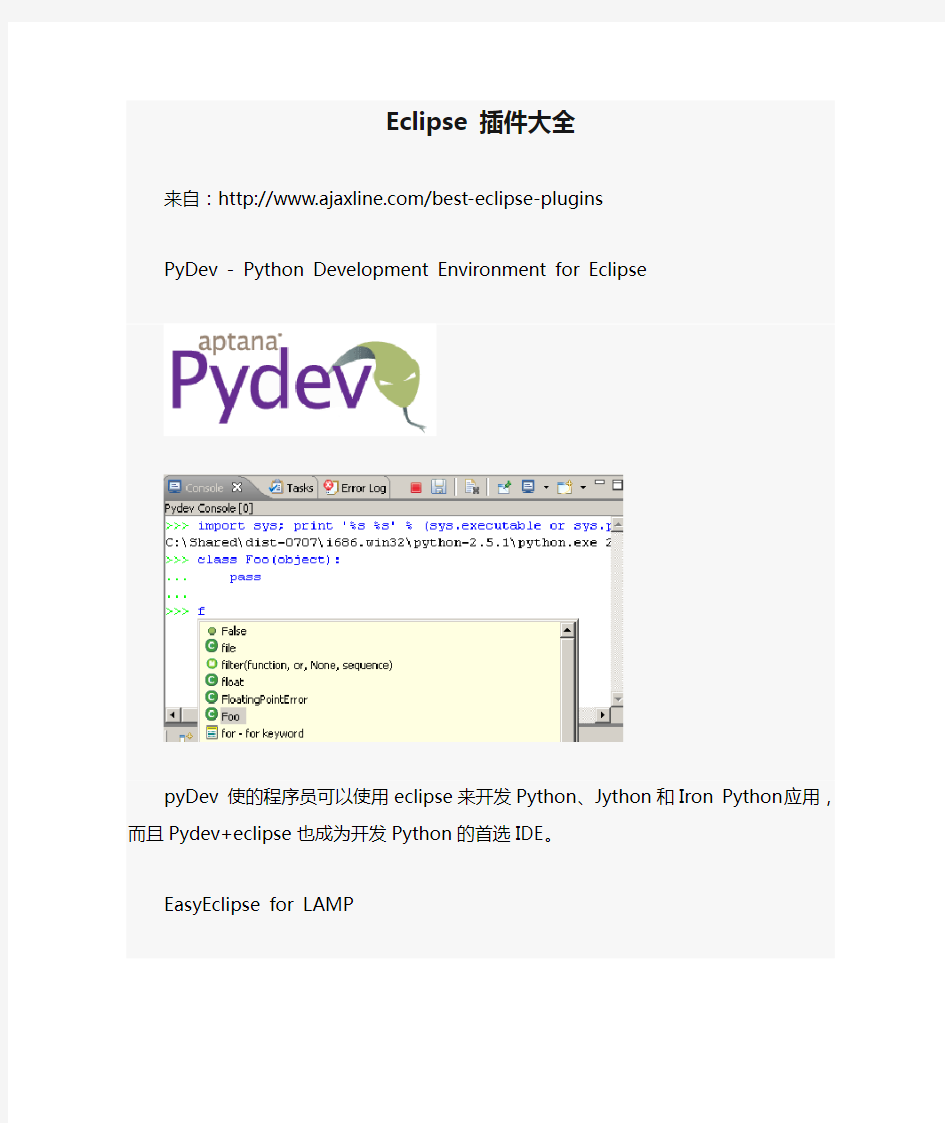
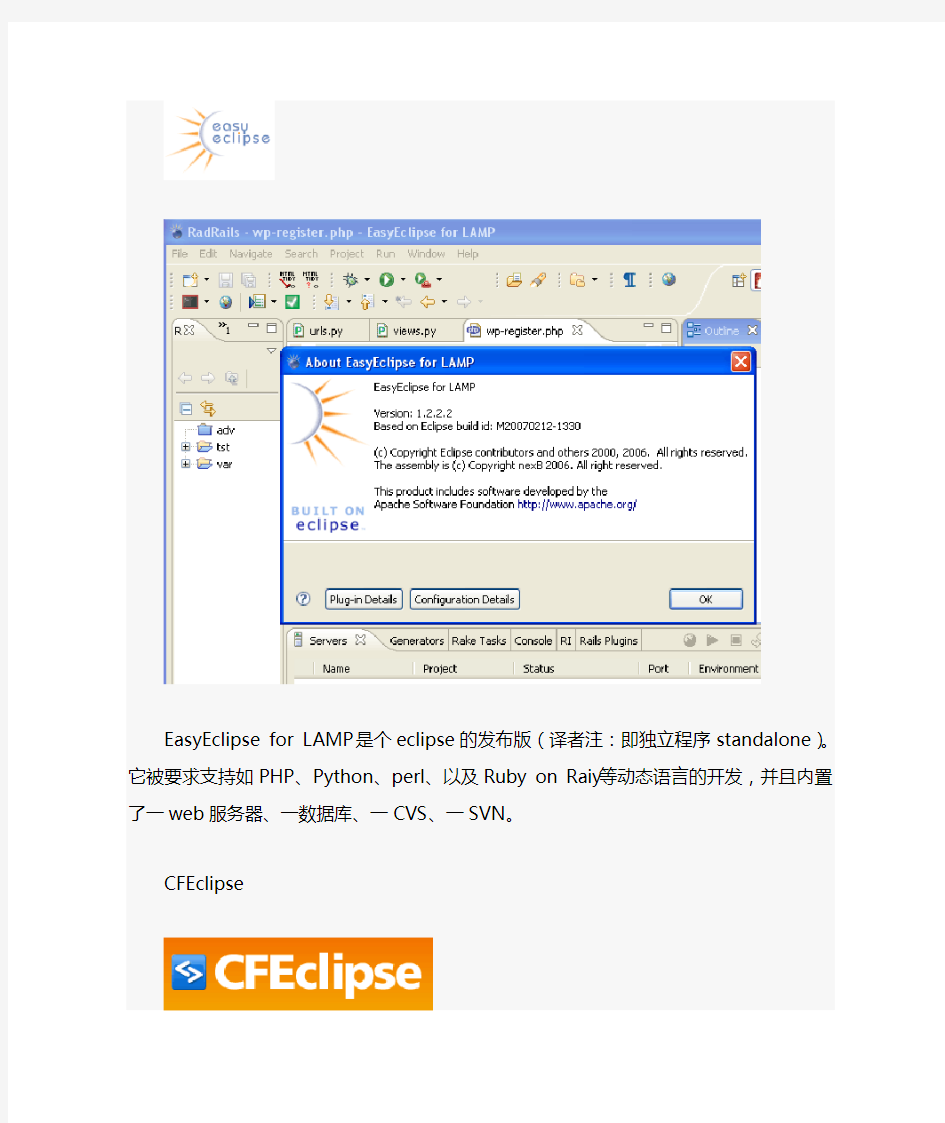
Eclipse 插件大全
来自:https://www.doczj.com/doc/3e4484806.html,/best-eclipse-plugins
PyDev - Python Development Environment for Eclipse
pyDev 使的程序员可以使用eclipse来开发Python、Jython和Iron Python应用,而且Pydev+eclipse也成为开发Python的首选IDE。
EasyEclipse for LAMP
EasyEclipse for LAMP 是个eclipse的发布版(译者注:即独立程序standalone)。它被要求支持如PHP、Python、perl、以及Ruby on Raiy等动态语言的开发,并且内置了一web 服务器、一数据库、一CVS、一SVN。
CFEclipse
ColdFusion plugin for Eclipse 包含了许多DreamWeaver和Homesite 通用的功能特性,以及这两者都没有特性,这款插件的目的是成为CFML的标准IDE。
Spket IDE
Spket IDE 是个功能很好很强大的JavaScript and XML开发工具集(译者注:也是独立程序standalone)。它拥有开发JavaScript, XUL/XBL and Yahoo! Widget 的编辑器,其中JavaScript 编辑器提供了如代码自动完成, 语法高亮,大纲等特性,可以帮助开发者编写有效的JavaScript 代码。
ATL
ATL (Atlas Transformation Language)atlas转换语言(ps:第一反应是变形语言:<)是个模型转换语言和工具集。在MDE( Model-Driven Engineering)模型驱动工程领域里, ATL提供了许多从原模型到目标模型的方法.ATL IDE是eclipse Platform的直接封装,集成了诸多的标准开发工具(语法高亮器,调试器等)其目标是简化ATL的开发难度。
PTI - PHP Tool Integration
你也许见过这样的情景:在一个网站上,有许多如PHPUnit 或者COdeSniffer,这支持PHP 脚本开发的工具,而另外呢,在一些IDEs 如PDT(PHP Delepment Tools Project)它有许多很强大的功能,但是很可能不能在IDE环境下使用那些网站的工具。那么PTI来了,PTI是个eclipse插件的集合,让它来消除这种缺陷吧。
Skyway Builder Community Edition
Skyway 构建器社区版本是个代码生成和搭建工具,适合于那些使用Spring Framework 的应用。Spring MVC 搭建功能容许用户在几分钟之类生成基于Spring、java CRUD的应用。
Bravo JSP editor
Bravo JSP编辑器是个所见即所得(WYSIWYG)的JSP/html 编辑器。
Koders IDE Plugin for Eclipse
Koders Desktop IDE Plugins使得软件开发者可以直接在eclipse开发环境里查找源代码(译者注:这个和网上download源码哪个快?怀疑!)
Google Eclipse Search (GES)
GDS (Google Desktop Search)Google桌面搜索引擎集成到IBM…的开发环境里来增强软件项目检索,就成了GES(Google Eclipse Search )了。
Regex Util
这个插件帮助程序员迅速的创建、使用强大的正则表达式(regEx).
Emac+
这个插件在eclipse 编辑器里模拟emacs使用环境。(真有这样的Emacs控吗?)Eclipse SQL Explorer
Eclipse SQL Explorer是个SQL的轻客户端,提供了你查询和浏览任何JDBC兼容的数据库途径,支持为特定数据库(Oracle, DB2 and MySQL)编写的带有特定功能的插件,所以可以被扩展区支持其他的数据库。
soapui-eclipse-plugin
soapUI是个桌面程序,可以对基于SOAP/WSDL and REST/EADL 的Web Services通过
HTTP查看,调用,模拟,测试(功能测试、负载测试)。主要目的是开发者/测试者提供和web services端(https://www.doczj.com/doc/3e4484806.html,,等)使用。(原文:It is mainly aimed at developers/testers providing and/or consuming web services (java, .net, etc). )soapui-eclipse-plugin提供了soapUI里所有可用的特性,而且加入了一些eclipse的特性;在工程视图里,一个soapUI Nature 显示一个集成的soapUI,简化了代码生成向导——soapUI透视图。
SMODL Development Suite
Smodl 开发套件将快速、简单的敏捷模型驱动web services开发引入从原型到模型或者源代码的逆向工程里。如果模型改变了,对应的会有大量的代码生成,以保持同步。内置的运行时引擎可以运行在不同的平台,提供了soap,xml-rpc和json-rpc面向web services的绑定。运行时动态产生WSDL来描述web services,强化了模型里定义的数据一致性。Eclipse Notepad Plugin
这款插件唯一的目的就是让开发者能够写些小的便签,这些便笺被存储在metadat里。(译者注:这个有用吗?咋进top30的!)
Apache Directory Studio
Apache Directory Studio (以前叫LDAP studio)是个完整的工具平台,被用于任何一个
LDAP 服务器,特别的它被设计为Apache目录服务器。里面有这些插件:一个LDAP 浏览器插件; 一个LDIF 编辑器插件;一个Schema编辑器插件; 一个在Studio里启动Apache 目录服务器的插件;一个配置Apache 目录服务器的插件。
EHEP - Eclipse Hex Editor Plugin
(译者注:logo太山寨了,像我做的) EHEP确实是个eclipse插件,它提供了hex(16进制)模式查看、编辑任何文件,并且有个表让你对照字符和hex模式。
Vaadin Plugin for Eclipse
Vaadin 是个开源的,用于创建福web用户界面的UI库,有了它,java 开发者也能轻松创建让人眼前一亮的web应用。
RMI Plugin for Eclipse
Genady's RMI Plug-in for Eclipse对于开发RMI程序来说是已经是个很成熟的解决方案。除了能自动产生RMI的桩,还简化了配置程序的Java VM启动参数,如安全策略,代码库。Lockness
Lockness 用于分析Java 线程堆,有了Lockness,可以很简单的找到线程的瓶颈或者死锁,最新的版本更新了JDK6产生线程的支持。
Fast Fox
Fast Fox 增强了你的eclipseIDE,它给eclipse带来简单,却依然强大的鼠标手势。通常呢,被使用在动作上,如“返回上一个编辑器”(译者注:快捷键ctrl+F6)、“关闭编辑器”(译者注:快捷键ctrl+w),因为你只需要的是按照pie形状的菜单的提示就可以了,而不用去点击复
杂的多级菜单。
ExploreFS
这款超小的插件(6k)的目的是让你能够在本地的文件管理器打开包含被选中的文件的文件夹,来查看被选中的文件(译者注:有个类似的eclipse插件easyexplorer)。它为包视图、资源视图和任何的查看文件或者class文件的视图里添加了右键菜单"Open in File System".特别的它能够找到包含.class文件的jar包,兼容Windows, Mac OS X, and Linux 。
Saros - Distributed Pair Programming for eclipse
Saros用于特殊项目中的结对编程,它管理交叉式的文件编辑,一次能支持任意个参与者。同一会话的所有成员都有一份唯一的eclipse工程的copy,Saros在编程过程中同步所有的copy。
RSS View
RSS View 是个RSS/Atom 阅读器,它简洁的UI被集成到eclipse里和你的工作区共存。你所有的东西都可以放这里.通过将bugtracker、开发者论坛、wiki直接集成到RSS View 里,它可以改进你的开发进程。它还包括分组、过滤新闻,阅读源,离线阅读源和一些自定义化的特性。
FreeMem
FreeMem是个支持eclipse的图形化内存监视器。.
EclipseColorer
Eclipse Coloreris用于语法高亮,它支持超过150种语言,拥有许多强大的特性、和大量数量的语言,容许你高亮一些嵌套结构的语言(jsp, asp, php),支持xml语言。
Log4E
Log4E帮助你在Java工程里轻松的建立自己日志管理,主要增强在:日志声明、特殊方法实体里的日志插入、System out简化和日志说明的修改。
AmaterasUML
AmaterasUML用于画UML图,它支持类图、序列图、用例图。而且还支持如从eclipse工作空间导入类、接口的Java支持,还有,可以将类图导出为源文件。
UMLet - UML Tool for Fast UML Diagrams
这个UML 工具UMLet 让你使用轻量级、无弹出的界面画UML图,你可以快速画出草图;导出图到pdf, eps, jpg, gif, svg, bmp, png,和系统的粘贴板等; 和Eclipse 3+共享图;可以自定义自己的图形。
Eclipse安装插件有2种方法,第一种直接覆盖目录,第二种用link的方式。 我们推荐用第二种,可以实现动态的配置。 插件一般安装在features目录和plugins目录下,如果用覆盖安装,就直接覆盖这2个目录。 一、使用links方式安装eclipse插件。 ●假设eclipse安装目录是D:\eclipse,待安装插件目录是 D:\eclipse\eclipseplugins。以MyEclipse和Hibernate-tools为例说明如何使用links方式安装eclipse插件。 ● ●在D:\eclipse\eclipseplugins中建立如下的目录结构: ● ●D:\eclipse\eclipseplugins\MyEclipse\eclipse ●将MyEclipse安装文件解压到此目录中(有安装版和解压版2种),这个目 录将包含一个plugins目录,即目录结构是这样的: ● ●D:\eclipse\eclipseplugins\MyEclipse\eclipse\plugins ●在D:\eclipse\links目录下新建文件,命名为MyEclipse.link,编辑此文件, 加入如下内容并保存 ●path = D:/eclipse/eclipseplugins/MyEclipse ●eclipse 将会到指定的目录下去查找eclipse\features目录和eclipse\plugins 目录,看是否有合法的功能部件和(或)插件。也就是说,目标目录必须包含一个\eclipse 目录。如果找到,附加的功能部件和插件在运行期配置是将是可用的,如果链接文件是在工作区创建之后添加的,附加的功能部件和插件会作为新的配置变更来处理。 ●其它压缩文件解压后若已经包含eclipse\plugins目录,则不需要建立eclipse 目录 ● ●2、安装Hibernate-tools ● ●解压hibernate-tools-3.1.0.alpha5.zip到目录 D:\eclipse\eclipseplugins\hibernate-tools\eclipse\plugins目录下。 ● ●在D:\eclipse\links下新建文件,命名为hibernate.link,编辑此文件,加入 如下内容并保存。 ● ●path = D:/eclipse/eclipseplugins/ hibernate-tools 二、插件管理 启动eclipse,在菜单Help->Software Updates->Manage Configuration...下,启用或者禁用插件。
代码篇: 1.在源代码中快速跳转: eclipse中的跳转甚至比https://www.doczj.com/doc/3e4484806.html,还方便,方法是按住Ctrl键,然后鼠标指向变量名,方法名,类名,就会出现链接,点击就可跳到定义处。 2.实时语法检查: 编辑区右侧如果有红色小方块,直接点击就可跳到有错的行;黄色小方块是警告,可以忽略,但最好检查一下;如果某个函数尚未完成,要提 醒自己注意怎么办?加上注释// TODO,右侧就会有蓝色小方块,提示你此处尚未完成。当一个源码的右侧没有任何提示时,说明这个文件已经 完成了。 3.自动生成getter/setter方法: 只需要申明protected,private类成员变量,然后在Package Explore中找到该类,右键点击,选择“Source”“Generate Getters and Setters”。 4.更改类名/变量名: 如果涉及到多处修改,不要直接在源码中更改,在Package Explore中找到要改名的类或变量,右键点击,选择“Refactor”“Rename”, eclipse会自动搜索所有相关代码并替换,确保不会遗漏或改错。 5.匹配Try: 如果写的代码需要抛出或者捕捉异常,在JBuilder中,你需要首先引入这个异常类,然后再在写好的代码前后加try,catch或者在方法后面加 throws,在eclipse里完全不必要这样,只需要写好代码,然后按ctrl + 1,这时会出来提示,提示你是throw还是catch这个异常,选择你需要 的,按下enter就可以了。 6.快速书写循环代码: 在写循环或者选择条件的语句时,先写出关键字如if、while,然后按alt + /自己去看有什么好处吧。接下来会出来提示代码,按下tab可以在 框框中跳,按下确定跳出代码提示。 热键篇: ctrl + D:删除行 ctrl + M:当前窗口的最大化或最小化 ctrl + L:跳到指定的行 ctrl + 1:代码纠错提示 alt + /:代码辅助提示 F11:运行上次运行的程序
eclipse插件不显示的解决方法 有时启动Eclipse未加载插件,解决方法很多,总结一下: a 、删除整个目录/eclipse/configuration/org.eclipse.update/,(eclipse 3.4 全新推出的更新管理器,如果我们想清空eclipse的配置信息,需要保留configuration目录下的config.ini和org.eclipse.equinox.simpleconfigurator目录,注意,只需要保留这两个目录)重启Eclipse b 、在启动Eclipse时带上 -clean参数 如:d:\eclipse\eclipse.exe -clean c 、如果Eclipse启动找不到插件了,解决办法: 在/configuration/config.ini文件中加入一行 osgi.checkConfiguration=true 这样它会寻找并安装插件,找到后可以把那行再注释掉,这样以后每次启动就不会因寻找插件而显得慢了。 4、为了便于管理众多插件,建议用links方式安装各种eclipse插件 Eclipse基础--使用links方式安装Eclipse插件 eclispe想必大家都很熟悉了,一般来说,eclipse插件都是安装在plugins目录下。不过这样一来,当安装了许多插件之后,eclipse变的很大,最主要的是不便于更新和管理众多插件。用links方式安装eclipse插件,可以解决这个问题。 当前配置XP SP1,eclipse3.0.1 现在假设我的eclipse安装目录是D:\eclipse,待安装插件目录是D:\plug-in ,我将要安装LanguagePackFeature(语言包)、emf-sdo-xsd-SDK、GEF-SDK、Lomboz这四个插件。 先把这四个插件程序全部放在D:\plug-in目录里,分别解压。如Lomboz3.0.1.zip解压成Lomboz3.0.1目录,这个目录包含一个plugins目录,要先在Lomboz3.0.1目录中新建一个子目录eclipse,然后把plugins目录移动到刚建立的eclipse 目录中,即目录结构要是这样的:D:\plug-in\Lomboz3.0.1\eclipse\plugins Eclipse 将会到指定的目录下去查找 eclipse\features 目录和eclipse\plugins 目录,看是否有合法的功能部件和(或)插件。也就是说,目标目录必须包含一个 \eclipse 目录。如果找到,附加的功能部件和插件在运行期配置是将是可用的,如果链接文件是在工作区创建之后添加的,附加的功能部件和插件会作为新的配置变更来处理。 其它压缩文件解压后若已经包含eclipse\plugins目录,则不需要建立eclipse目录。 然后在 eclipse安装目录D:\eclipse目录中建立一个子目录links,在links目录中建立一个link文件,比如LanguagePackFeature.link,改文件内容为path=D:/plug-in/LanguagePackFeature 即这个link文件要对应一个刚解压后的插件目录。
附录C 3.2.2使用简介 C.3 使用开发工具进行编程 当下载并安装完毕Eclipse 3.2.2开发工具后,可以使用该开发工具进行代码的开发了,本节将使用该工具开发一段代码,介绍如何使用该开发工具进行编程,请按照如下步骤进行操作。 (1)首先打开Eclipse 3.2.2开发工具,稍等片刻之后,会进入到图C-8所示的界面,在这里将设置工程文件默认的存放路径。 图C-8 设置工程文件默认的存放路径 (2)本书选用默认路径作为工程文件的存放路径,当设置完成之后,就可以单击“OK”按钮,稍等片刻进入Eclipse 3.2.2的主程序。如图C-9所示。 图C-9 Eclipse 3.2.2主程序的欢迎界面 (3)这时可以将欢迎界面关掉,并单击“File” 菜单,将鼠标移动到“New”菜单项上,此时可以看
到图C-10所示的界面。 (4)在图C-11所示的“New”子菜单中选择“Project…”菜单项来创建工程文件,单击之后,会弹出一个图C-12所示的对话框。 (5)在该对话框中将选择所要创建工程的类型,可以选择“Java Project”选项,并单击“Next”按钮来进行创建。单击完“Next”按钮后,会进入图C-13所示的界面,在这里将设置工程文件的名称。 (3)可以在“Project Name”文本框中设置该工程的名称,例如这里将该工程的名称设置为“T est”,当设置完毕之后,可以单击“Fini sh”按钮完成设置。单击完“Fini sh”按钮后,可以在开发工具的主界面左侧看到本工程的工程树。如图C-14所示。 图C-12 选择工程文件的类型图C-13 设置工程文件的名称 图C-14 主界面中的工程树 (4)由于还没有创建文件,所以创建工程完毕之后,工程树比较空,这时可以为该工程创建代码文件,单击“File”菜单,并在其中“New”子菜单中选择“Class”选项。这样会弹出一个用来创建文件的向导提示框,如图C-15所示。
Eclipse插件开发文档记录 一、参考网站 二、插件开发之基础篇(1) 名词翻译 有一些名词在翻译的过程中可能会出现歧义,在这里统一一下。 アーキテクチャ=architecture=架构 プラットフォーム=platform=平台 コンポーネント=component=组件 其余的随时补充。 的架构 Eclipse被作为java的IDE(集成开发环境)被广泛的应用,但是从本质上看Eclipse是一个整合了各种开发工具的平台。因此,它采用了可以自由的增加各种功能的插件架构技术。Eclipse平台的基本架构如图1-1所示。 图1-1 Eclipse的架构 在这里,在最底层位置的是作为Eclipse插件架构基干的OSGi运行时。虽然在早期的Eclipse版本中已经开始使用插件架构了,但是在的时候才首次引入了OSGi。OSGi是open services gateway initiative的简称、原本是一种为嵌入式硬件开发的,使网络上的服务提供者和使用者交互(結びつける)的注册服务。Eclipse使用OSGi来进行插件的管理。 OSGi运行时之上所有被配置的组件群都是以插件的方式提供的。SWT和JFa ce提供了用户接口(User Interface)的API。由于SWT和JFace并不依赖于Ecl ipse,也有可能被作为类库单独使用。Eclipse不仅把基本的用户接口作为工作台API(WorkBench API)提供出来,在后面要讲到的工作区(Workspace)内的资源通过资源API(Resource API)的形式也被作为基本API提供出来了。在这之上构建起了帮助系统以及基于更新管理器的自动更新等功能。
Eclipse开发经常用到的插件 1:Colorer Take Colorer Take 能为在Eclipse中打开的各种类型源代码文件按语法着色。支持150多种语言。 2:Code Folding Code Folding 加入多种代码折叠功能(比eclipse自带的更多)。 3:RegEx Test RegEx Test 测试正则表达式。 4:SVN 版本管理等 5:ANT 将项目打包为jar文件 6:MemoryManager 内存占用率的监视 7:TomcatPlugin 支持Tomcat插件 8:eclipse UML UML建模插件功能其全。 9:JSEditor JSEditor也是一个可以在eclipse下编写JavaScript的插件。 10:CDT
C/C++在Eclipse平台下的开发工具.它提供的功能包括:C/C++编辑器(一些基本的功能:语法高亮显示,代码编辑等),C/C++调试器,C/C++ Launcher,剖析器,内容提示,Makefile生成器等。 11:myJSEditor myJSEditor是一个JavaScript编辑器。它的功能包括:语法高亮显示,代码自动完成等。myJSEditor还对自定义的JavaScript对象有高亮显示,代码自动完成的功能。 12:EasySQL EasySQL:Eclipse SQL插件。包含SQL编辑器和执行器,表格编辑器,数据导出工具。EasySQL设计成易于与其它插件相集成。如果在你的项目中需要数据库操作功能,可以考虑该插件。 13: Multi Clipboard Multi Clipboard为Eclipse源代码编辑器提供一个可以把多次复制的内容保存起来的剪贴板,它不会像正常剪贴板一样只是保存最后一次复制的内容。你可以设置该插件当Eclipse关闭时会把Multi Clipboard中的内容保存一个文件中,当Eclipse再次打开时会重新加载保存到文件中的内容。你还可以通过设置该插件把Multi Clipboard中的内容变成可编辑。 14:DBViewer DBViewer是一个数据库管理插件。通过JDBC驱动支持各种类型数据库。支持数据库结构查看,生成ValueObject,区分DDL差异,直接编辑表格数据,支持Blob/Clob数据类型,增删改字段,增删约束,增删索引,高亮显示SQL语法,Content Assist,提供SQL模板,格式化SQL脚本,保存/打开/执行SQL 脚本等。 15:Memory Analyzer(MAT) Eclipse Memory Analyzer是一个快速并且功能强大的Java heap分析器,能够帮助你查找内存泄漏和减少内存消耗。 16:Javascript Debug Toolkit JSDT(Javascript Debug Toolkit)是一个用于javascript调试的eclipse 插件,用于调试javascript。JSDT可以跨浏览器调试,支持在 IE,Firefox,Safari,Chrome等主流浏览器中调试javascript。JSDT支持设置断点,单步调试等调试工具的基本特性。
Eclipse使用指南(北京)技术有限公司
1 修订记录
2 目录 1修订记录 (1) 2目录 (1) 3概述 (1) 4基本操作 (1) 4.1常用的快捷键 (1) 4.2设置T ask (2) 4.3eclipse.ini配置 (2) 4.4代码模板 (2) 5插件 (3) 5.1Subversion插件 (3) 5.2Tomcat插件 (4) 6常见问题解答 (4) 6.1Javaw.exe启动有问题 (4) 6.2Ant不能执行 (4) 6.3ant超时解决办法 (4) 7参考资源 (5) 7.1插件地址 (5)
3 概述 本文是关于Eclipse的使用指南。内容包括:eclipse配置、快捷键的使用、使用建议、代码模版的配置、相关参考资源等。 4 基本操作 4.1 常用的快捷键 它可以大大的增强您的开发效率,要想成为高手的必备技能之一。 对于一个仅仅知道几个快捷键的选手,不要急于一天就能掌握所有的操作。可以每天重点使用几个,对于一个java程序员,几周就可以熟练掌握。 1. Alt+shift+s 操作source源代码的一些方式 2. F4 查看类的结构和继承关系 3.可以用Ctrl+shift+L可以查阅,它能增加巨大的效率。 4. Ctr+H:查找具体的类 5. F3 :等价于Ctr+被选中的某个单词 6.Ctrl+/:可以在选中一定的区域后,可以直接的全部加上注释。Ctrl + shift +/可以注释块。 7. Tab+shift:按钮可以跳tab距离。 8.全部选中+tab:可以向前跳置tab的距离。 9. F5和F6:是常用的调试按钮。非常的有用。 10.F4:在选中的类中可以查看类图的集成结构。 11.Shift+鼠标右键,可以选择一行,比直接的按住右键好用多了。 12.Ctr + Shift + o organize import 非常的好用。 13.Ctr + o Quick outline 14.Ctr + Shift + e 在单独的窗口中。列出当前所有的文件, 15.Ctr + T 查询调用该函数父函数。比F4好用。 16.Alt + shift + R 重命名选中的函数rename 17.Ctr + F3 可以查看类
本篇文章主要介绍了"Eclipse插件开发之Wizard的学习与创建",主要涉及到Eclipse插件开发之Wizard的学习与创建方面的内容,对于Eclipse插件开发之Wizard的学习与创建感兴趣的同学可以参考一下。 Wizards的学习与创建 第一章wizard了解 一个Wizard主要由Wizard Dialog、Wizard、Wizard Page三部分组成,如图。 其中Wizard Dialog定义了Wizard中的按钮并管理所提供的向导项页面;Wizard用于控制向导中的外观和行为;Wizard Page定义了向导项页面显示内容的控制机制。 Eclipse提供的三个扩展点: 新建向导org.eclipse.ui.newWizard 导入向导org.eclipse.ui.importWizard 导出向导org.eclipse.ui.exportWizard 第二章wizard的创建实例 下面将以org.eclipse.ui.newWizardsd的使用为例,创建wizard。 通过FileàNewàProjectàPlug-in DevelopmentàPlug-in Projectà输入项目名—>模板选择Coustom plug-in wizard—>可选模板都不用àfinish。 创建plugin.xml和如图所示的类。 主要包括向导类(MyNewWizard)和向导页面(可多个,实例中FirstWizardPage和SecondWizardPage)。 向导类继承Wizard类并实现INewWizard接口。 想到页面类主要是继承WizardPage类。 这两个类的常用方法见附录 plugin.xml 内容如下所示 id要求唯一,category的显示参考下图。
eclipse插件安装方法 eclipse平台+插件的方式使eclipse很容易扩充,eclipse插件安装的方式有两种: 1.一种是内置方式安装,即下载插件后解压缩,然后把解压后插件的plugins和features 目录里面的内容分别复制到eclipse安装目录的plugins和feature目录里面,这种方法安装比较简单,但是问题也比较多,因为所有的插件的文件都混合到了plugins和feature目录里面,eclipse会变得比较臃肿,而且如果你不想再使用某个插件,卸载会是一件非常麻烦的事情。 2.第二种方式就是使用外挂的方法,下面通过eclipse 3.2汉化包的安装来说明一下: 1)建立一个D:\eclipse3.2.2\myPlugins目录,这个目录是我们准备存放所有eclipse插件的地方 3)然后建立一个D:\eclipse.2.2\myPlugins\NLPack1-eclipse-SDK-3.2目录,这个目录是我们存放汉化包的地方 4)然后解压eclipse汉化包,NLPack1-eclipse-SDK-3.2.zip,在 D:\eclipse3.2.2\myPlugins\NLPack1-eclipse-SDK-3.2目录里面解压缩,解压缩后的内容会在一个名为eclipse目录中 5)建立一个D:\eclipse3.2.2\links目录,新建一个文件language.link(文件名可随意),文件的内容只有一行,如下:path=D:\\eclipse3.2.2\\myPlugins\\NLPack1-eclipse-SDK-3.2 6)启动eclipse,汉化成功 tip:其他的插件也可以用这样的方式安装,目录和文件的名字建议保留插件的版本号,这样便于今后对插件进行升级和管理. 4.配置SWT Designer6.2.0 SWT Designer6.0 下载后是一个文件名为“Designer_v6.0.0_for_Eclipse3.2.zip”的压缩包。 1)在D:\eclipse3.2.2\myPlugins\目录下建"SWTDesigner_v6.0.0_for_Eclipse3.2"目录 2)再在"SWTDesigner_v6.0.0_for_Eclipse3.2"下建"eclipse"目录 3)把解压后的文件(features文件夹和plugins文件夹)放到: D:\eclipse3.2.2\myPlugins\SWTDesigner_v6.0.0_for_Eclipse3.2\eclipse目录下 4)返回"D:\eclipse3.2.2"目录,在"links"文件夹下新建SWTDesigner.link文件,用记事 本打开,写入: path=D:\\eclipse3.2.2\\myPlugins\\SWTDesigner_v6.0.0_for_Eclipse3.2
Eclipse CDT安装及使用教程 Eclipse CDT安装教程 一、安装配置JDK 1、下载windows jdk 安装包,可以从官网下载,也可以从这里下载,下载完成后,按照一般软件安装的方法安装; 2、安装完成后,找到安装目录,如C:\Program Files\Java\jdk1.6.0_35,记录下来; 3、Windows7下右击电脑桌面的计算机,选择属性,然后点击右边的“高级系统设置”,在弹出的对话框点击“环境变量”,如图。 4、在步骤3中弹出的对话框的下方,看到系统变量,点击下方的“新建”(见图12),然后在变量名的地方填入JA V A_HOME,变量值填入步骤2中记录的路径,然后点击确定;
5、按照步骤4的方法,新建另一个变量,变量名是:CLASSPATH,变量值是:.;%JA V A_HOME%\lib\dt.jar;%JA V A_HOME%\lib\tools.jar;%JA V A_HOME%\jre\lib\rt.jar 统变量中找到变量名为PATH的变量,双击,在变量值的最后加上:;%JA V A_HOME%\bin(见图),然后一路确定。 7、至此,eclipse的运行环境配置成功。
二、配置C/C++编译器MinGW Windows下安装配置MinGW 从MinGW官网下载最新程序,下载地址: https://www.doczj.com/doc/3e4484806.html,/project/mingw/Installer/mingw-get-inst/mingw-get-inst-20120426/mi ngw-get-inst-20120426.exe; 双击下载好的程序,然后一路点击“Next”按钮,直到图1的界面,选择“I accept the agreement”,然后点击next。 3、选择路径,默认放在C:\MinGW,点击next;接下来的界面也是next;一直到图中的组件选择界面,勾上C Compiler前面的钩,也可以按自己喜好选上C++ Compiler或其它组件,点击next;在下一个界面点击Install,就会进行安装。
出现Move Static Members窗口 III. 按浏览按钮,开启Choose Type窗口,选择要移动的目的地
图6.49 IV. 按预览,以查看预览,或按确定,执行重构作业,不查看预览V. 预览窗口会显示重构要更动的部份,下半部的窗格显示两者的比较
图6.50 6.6自行封装字段(Self Encapsulating a Field) 如果要自行封装字段,请执行下列动作: I. 在Java编辑器中选取字段 II. 「Refactor」→「Encapsulate Field...」 (或是在编辑器按右键,选取「Refactor」→「Encapsulate Field...」)
图6.51 出现Encapsulate Field 窗口 图6.52 III. 在Getter 名称字段中输入Getter 的名称。 IV . 在Setter 名称字段中输入Setter 的名称。 V . 使用在下列后面插入新方法组合框,指出Getter 与(或)Setter 方法的位置。 VI. 从存取修饰元群组中选取一个圆钮,以指定新方法的可见性。 VII. 在宣告字段所在的类别中,读取权和写入权可为直接的,或者可以使用Getter 和如果想要重构作业将 III IV V VI VII VIII IX
所有这些存取权转换成使用Getter 和Setter ,请选取使用Getter 和Setter 圆钮。 如果不想让重构作业修改宣告字段所在之类别中的现行字段存取权,请选取保留字段参照圆钮。 VIII. 若要产生Javadoc 批注,则选取勾选框 IX. 如果要先预览再进行重构作业,请按预览,或如果要直接进行重构作业而不预览,请按确定。 图6.53 X. 预览窗口会显示重构要更动的部份 XI. 下半部的窗格显示两者的比较 X XI
Eclipse插件的安装有两种方法 1、在eclipse的主目录(ECLIPSE_HOME,比如在我的机器上安装的目录是:D:\JavaDev\3.1)有一个plugins的目录,这种方法的插件安装非常简单,只要将插件copy到这个目录下就可以了。比如我有一个weblogic的插件(bea站点上可以下载),解压缩之后得到得到一个目录:【com.bea.eclipse.weblogic_1.1.1】,我就将这个目录直接放到%ECLIPSE_HOME%\plugins 目录下,重新启动eclipse之后就看到Run->“Start Weblogic”的菜单。安装之后,weblogic 插件的全路径为:D:\JavaDev\3.1\plugins\com.bea.eclipse.weblogic_1.1.1] 2、在eclipse目录(ECLIPSE_HOME)下创建一个links目录,然后将你自己的插件放在你想放的任何地方,这个时候你放插件的目录我称她为插件目录(PLUGIN_HOME),然后在你的%ECLIPSE_HOME%\links\目录下创建一个link文件,比如我要安装一个vss插件,我就在我的links目录下创建了:VSS_1.6.1.link文件。而这个VSS_1.6.1.link文件则是指向的我的插件目录(PLUGIN_HOME,比如在我的机器上插件目录为D:\JavaDev\plugins)。VSS_1.6.1.link文件的内容是: path=D:\\JavaDev\\plugins\\vssplugin_1.6.1 第二种安装插件的时候需要注意,如果你是一个单独的jar文件,则最好在link文件指定的目录下创建这样级别的目录:eclipse\plugins\xxx.xxx(插件名称和版本号),然后将jar 文件放在这个目录下即可。比如vss插件在我的机器上的目录是D:\JavaDev\plugins\vssplugin_1.6.1\eclipse\plugins\org.vssplugin_1.6.1,下有一个文件:vssplugin.jar 两种方法的插件安装之后需要重新启动eclipse才能看到插件。如果某一个插件已经安装了想要重新安装,只要将文件替换或者修改link文件的路径即可。如果发现认不到插件,可能是你的插件不支持你的当前eclipse版本,请检查。也有可能是系统配置引起的,我出现过一次,我的解决方法是将ECLIPSE_HOME下的configuration目录下的所有文件删除,剩下config.ini文件。 13.Eclipse插件使用links目录的用法: 假设把插件安装在d:\myplugin目录中,则myplugin的目录结构一定要是这样的: d:\\myplugin\\eclipse\\plugins\\插件及 d:\\myplugin\\eclipse\\features\\插件 例如安装EclipseME插件到d:\myplugin目录中,则目录结构 d:\\myplugin\\eclipse\\plugins\\eclipseme_0.4.5。 再假设eclipse安装在d:\eclipse目录中,则在eclipse目录中创建名称为links的目录,在links目 录中建立一个link文件,比如myplugin.link,该文件内容为path=d:\\myplugin。 启动eclipse,插件即安装上了,如果想暂时不启动插件,只需把myplugin.link文件删除即可。 补充说明: 1. 插件可以分别安装在多个自定义的目录中。
1.E CLIPSE定义P101:一种支持多种语言的程序开发的集成环境。 2.E CLIPSE功能:开发源代码的,基于JAVA的可扩展集成应用程序开发环境。 3.E CLIPSE体系结构P101:运行时内核,工作空间,工作台(用户界面,SWT,API),其他插 件 4.JDK:java se development kit(JAVA软件工程开发包),CDT:编写C或C++的编辑器。 5.E CLIPSE依据的概念模式:开放源代码,体系结构的4个成分 6.E CLIPSE信息库构造:系统状况,设计成果,运行状况,项目版本。功能:使用查询,一 致性维护,录入更新。信息之间逻辑联系的识别与记录,如何实现定量信息与文字信息的协调一致。历史信息是难点:数量大格式多,所以加强标准化稳定数据结构P74 P70: 7.E CLIPSE文档生成,代码生成P77图4-6 8.项目管理,在资源管理器中管理项目project explore P118:new,import,clean,close project 9.E CLIPSE特点P101:可扩展的开发源代码IDE,框架的灵活性来源于扩展点,将高级设计 UML与低级开发工具(应用调试器)结合,能接受有JAVA开发者自己编写的开放源代码的插件。 10.E CLIPSE工作台定义P107:一个高级用户界面框架,为用户提供了一个整体架构和可扩展 的用户界面。 11.Eclipse工作空间WORKSPACE P107:是E CLIPSE在用户计算机磁盘上划出的一块区域,用来 存放用户的工作资料如代码配臵信息等。工作空间以项目为单位组织文件盒目录,他将各种资源组织成树形结构,项目位于数的根部,文件和文件夹位于树枝的位臵。 12.E CLIPSE工作台窗口P108:A菜单栏, B工具栏(主工具栏,视图工具栏) C透视图(编辑器,视图至少7个) 其中视图:导航器视图,大纲视图,控制台视图 13.项目管理:P122 14.常用快捷键P123:查找替换CRTL+F,切换视图CRTL+F7,切换编辑器CRTL+F6,切换透视图 CRTL+F8,打开搜索对话框CRTL+H,保存文件CRTL+S,编译CRTL+B,运行CRTL+F11(调试F11)15.帮助文档(联机方式动态方式)::help contents(内容,索引,搜索结果,书签)dynamic help 16.MINGW:C/C++编译器: 新建C项目:FILE-NEW-PROJECT-C/C++PROJECT NEXT 新建源文件夹右击项目名NEW--SRC 新建C++类右击文件夹名SRC-NEW-CLASS 编译C程序右击项目名build configuationg—build all 运行C程序右击项目名run as /run configuationg 17.浏览功能navigate-open declartion F3 P144 18.重构功能P149 Refactor-rename PREVIEW对比 19.搜索功能P157SEARCH(文件搜索,任务搜索,C/C++搜索) 20.GDB:程序调试工具:运行暂停程序,指定断点处停可以检查原因,动态改变程序执行环 境,单步调试程序每个断点显示变量状态和值。 21.CDT:调试器window—preferences—run-debug调试视图相关属性;console(设臵控 制台视图大小输出缓存大小) 22.断点:自动停止并显示程序当前状态P163 行断点,方法断点(方法或函数),事件断点
第一种方法很简单,在Eclipse的主目录(%ECLIPSE_HOME%)下有一个plugins目录和features目录。将插件解压缩后,在解压缩后的文件夹里一般可以看到plugins文件夹,有的插件解压缩后还可以看到一个features文件夹。一般将plugins文件夹下的内容直接拷贝到%ECLIPSE_HOME%\plugins目录下,如果解压缩后的插件目录下还有features文件夹,则把该文件夹下的内容也拷贝到%ECLIPSE_HOME%\features下。重新启动Eclipse之后就可以使用刚刚安装的插件了。如果不能使用插件,可能是因为插件还未启用。可以到Help/Software Updates/Manage Configuration下将“Disable”的插件“Enable”即可。这种插件安装方式简单、快捷,但是有缺陷,若插件太多,会使内容非常混乱,而且分不清哪个是系统自带的,哪个是以后安装的。当安装了许多插件之后,Eclipse变的很大,不便于更新和管理众多插件。每次重新安装Eclipse,就要花时间来安装那几个常用的插件。 第二种方法也很简单,它主要借助于Eclipse的向导来安装插件。通过Help/Software Updates/Find and Install,在弹出的菜单中选择“Search for new features to install”,点“Next”,在下一菜单中选择“New Local Site”或“New Archived Site”,找到你下载的插件所在目录,选中安装即可。这种方法安装插件比较安全,不易出错,缺点就是对于插件的要求也比较挑剔,所以能够支持这种方式安装的插件也比较少。一般要求插件目录下不光有plugins和features文件夹,还要有site.xml文件(site.xml是进行自动安装的配置文件,eclipse会根据文件的信息自动安装插件)。支持J2ME开发的EclipseME插件就是通过这种方式安装的。 第三种方式就是在Eclipse主目录下创建一个links目录,然后将你自己的插件放在你想放的任何地方,这个时候你放插件的目录就是插件目录(%PLUGIN_HOME%),然后在你的%ECLIPSE_HOME%\links\目录下创建一个link文件,比如要安装一个vss插件,可以在links目录下创建一个vss.eclipse.link文件,link文件的名称随便取。这个vss.eclipse.link 文件指向的存放vss插件的目录(%PLUGIN_HOME%)。假如你的vss插件的zip/rar文件解压缩后放在C:\eclipse_plugins\vss.eclipse下(如果是插件是jar文件则可以不用解压缩),则vss.eclipse.link文件的内容就应该是:path=C:\\eclipse_plugins\\vss.eclipse。注意:path所指的文件路径一定要增加一个“\”转义符来分开。以这种方式安装插件要有一定的讲究。即:插件目录下面一定要有eclipse目录,然后在eclipse目录下分别建立features 和plugins。例如:如vss.eclipse.zip解压成vss.eclipse目录,这个目录包含一个plugins 子目录。先在vss.eclipse目录中新建一个子目录eclipse,然后把plugins目录移动到刚建立的eclipse 目录中,然后再在刚刚建立的eclipse目录下建立一个features目录。即目录结构要是这样的:C:\eclipse_plugins\vss.eclipse\eclipse\plugins、 C:\eclipse_plugins\vss.eclipse\eclipse\features。其它压缩文件解压后若已经包含 eclipse\plugins、eclipse\features目录,则不需要建立eclipse目录结构。启动Eclipse后,Eclipse会到link文件指定的目录下去查找eclipse\features 目录和eclipse\plugins 目录,看是否有合法的功能部件和插件。也就是说,目标目录必须包含一个\eclipse 目录。如果找到,附加的功能部件和插件在运行期配置是将是可用的,如果链接文件是在工作区创建之后添加的,附加的功能部件和插件会作为新的配置变更来处理。对于第三种方式的说明: 1. 插件可以分别安装在多个自定义的目录中; 2. 一个自定义目录可以安装多个插件; 3. link文件的文件名及扩展名可以取任意名称,比如ddd.txt,myplugin都可以; 4. link文件中path=插件目录的path路径分隔要用“\\”或是“/”; 5. 在links目录也可以有多个link文件,每个link文件中的path参数都将生效; 6. 插件目录可以使用相对路径;
RCP中文入门教程 赵阳 2005.12.26 简单地讲, 一个RCP应用就是一个可独立于Eclispe IDE开发环境运行的Eclipse 插件. 下面我们以一个简单的例子开始我们的RCP旅程. 一、新建插件工程 因为RCP应用本身就是一个Eclispe插件, 所以从新建一个Eclispe插件工程开始. 1)启动Eclispe, 从Eclispe的 File菜单创建一个插件工程: File à New à Project à Plug-in Development à Plug-in Project 点击Next, 进入New Plug-in Project插件向导: 在Project Name中输入工程名称:simplebrowser (最好小写) 勾选”Create an OSGi bundle mainfest”使用OSGi打包清单. OSGi是Eclipse 3.0 以上版本用于动态装载插件的标准, 在Eclipse 2.1中是不需要的. 最好选中它. 点击Next按钮.
修改Plug-in ID 及其他插件属性值. 这里采用默认值, 在”Rich Client Application”一栏中, “Would you like to create a rich client application ?”一项选择”Yes”设置创建的插件为RCP应用. 点击Next. 在模板中选择最基本的Hello Rcp模板, 点击“Finish”按钮, Eclispe将会创建一个简单的RCP应用并且自动打开插件清单编辑器的主页面. 在这里你可以方便的配置你的RCP应用, 免去手工编写和修改配置文件的麻烦.
(1)Eclipse启动后,弹出一个【工作空间启动程序】对话框,在【工作空间】文本框中输入“D:\java”目录,单击【确定】按钮。 工作空间workspace用于保存Eclipse所建立的程序项目和相关的设置。 (2)单击【确定】按钮,系统将出现Eclipse的欢迎界面,其中包含【概述】、【教程】、【样本】、【新增内容】以及工作台相关按钮和菜单栏等。
在Eclipse的欢迎界面中,单击【工作台】按钮或者关闭【欢迎】的界面窗口,将显示出Eclipse的工作台,包括标题栏、菜单栏、工具栏、编辑器、透视图和相关的视图。 3.Eclipse菜单栏 (1)文件菜单 包含【新建】、【保存】、【关闭】以及【刷新】等命令,主要用于新项目的创建、保存以及关闭等操作。 (2)编辑菜单 主要用于辅助程序设计代码设计工作、如代码的【复制】、【剪贴】和【粘贴】等。 (3)源代码菜单 包含的命令都是和代码编写相关的,主要用于复制编程工作。 (4)重构菜单 是Eclipse最为关键的菜单,主要包括对项目重构的相关命令,需重点掌握。 (5)项目菜单 用于管理Eclipse中的项目,用于项目的打开与关闭、自动构建等操作。 (6)运行菜单 包含了与程序运行和调试相关的各种操作,同时还具有保存运行和调试的记录功能。(7)窗口菜单 用于显示、隐藏或处理Eclipse中的各种视图和透视图。 4.Eclipse中创建Java项目 在Eclipse中编写应用程序时,需要先创建一个项目。Eclipse的多种项目中,其中Java 项目是用于管理和编写Java程序的。 (1)创建一个java项目
(2)新建一个类文件
引言 Eclipse 具有丰富的菜单功能,给开发人员提供了很好的用户体验。总体而言,Eclipse 菜单种类包括视图/ 编辑器菜单,主菜单(Main Menu),视图/ 编辑器菜单(ViewPart/EditorPart Menu)和上下文菜单(Context Menu)。插件开发人员通过灵活应用这些菜单,可以给用户提供很好的体验。由于视图和编辑器菜单功能类似,因此本文重点讲述视图菜单(视图下拉菜单及其工具栏菜单),除此之外,还将讲述主菜单和上下文菜单。 如图1 所示为Project Explorer 视图的菜单,包括视图下拉菜单和工具栏菜单(折叠树节点)。通常而言,出现在视图工具栏的菜单都会出现在视图的下拉菜单,也就是说,比较常用的视图菜单放在视图的工具栏。 图 1. Project Explorer 视图的菜单 如图2 所示为Project Explorer 视图中的上下文菜单,只有当我们右键点击时才会出现。通常而言,出现频率较高的菜单项才会出现在菜单中。上下文菜单具有很强的灵活项,它可以随着我们点击的对象不同,弹出的菜单也会有相应的变化。 图 2. Project Explorer 视图中的上下文菜单
如图3 所示为Eclipse 的主菜单,包括最上面的主菜单项(不可移动)及其下面的工具栏菜单(可以移动,并且Eclipse 提供了显示/ 不显示这些菜单的功能),Eclipse 并不建议我们为每一个插件都添加新的主菜单,这样容易造成冗余,而且不方便用户操作。通常,我们可以把菜单项添加到Eclipse 已有的菜单,如插件的查找功能可以添加一个查找菜单项到Eclipse 的Search 主菜单上。 图 3. Eclipse 的主菜单 前面讲到Eclipse 的各种菜单,那么,如何在开发插件或RCP 应用程序的时 候添加这些菜单?本文下面的篇幅将详细介绍如何扩展Eclipse 的菜单功能, 使读者深入了解Eclipse 的菜单功能,并能够开发具有这些菜单的应用程序。 因此,必须掌握三方面的内容:菜单种类,菜单的扩展点,菜单控制(显示/ 隐藏或启用/ 禁用菜单项)。下面从概念上介绍这三方面内容,下一小节将会进 行详细介绍。 菜单种类 正如前面所讲到的,Eclipse 的菜单包括视图菜单,主菜单及上下文菜单三个种类。 菜单项的扩展点 Eclipse 提供了两种扩展点供用户添加菜单项到相应的位置。这两种扩展点为https://www.doczj.com/doc/3e4484806.html,mands(本文简称为Commands 方式)和 org.eclipse.ui.actionSets(本文简称为Actions 方式)。Actions 方式为界面上不同区域的表现方式提供了相应的扩展点,并且没有分离其界面表现和内在实现。恰恰相反,Commands 方式通过三步有效的达到界面表现和内部实现的分离: